現場担当者向けの Microsoft 365 の使用を開始する
現場担当者向けの Microsoft 365 とは
現場担当者とは、主に顧客や一般大衆と直接仕事をして、サービスやサポートを提供したり、製品を販売したりする従業員、または製品やサービスの製造や流通に直接関与する従業員のことです。 現場担当者向けの Microsoft 365 は、現場の従業員が最高の仕事をし、顧客を支援できるように、次の分野で従業員エクスペリエンスをサポートするのに役立ちます。
- コミュニケーションとコラボレーションの強化
- 従業員エクスペリエンスの変革
- 現場の業務効率の向上
- 最新のデバイスのサポートを提供するなど、セキュリティとコンプライアンスの提供によりビジネスを保護するのに役立ちます
次の図は、現場担当者にとって重要な従業員エクスペリエンスと、Microsoft 365 が現場担当者のエクスペリエンスを向上させることができる共通領域を示しています。
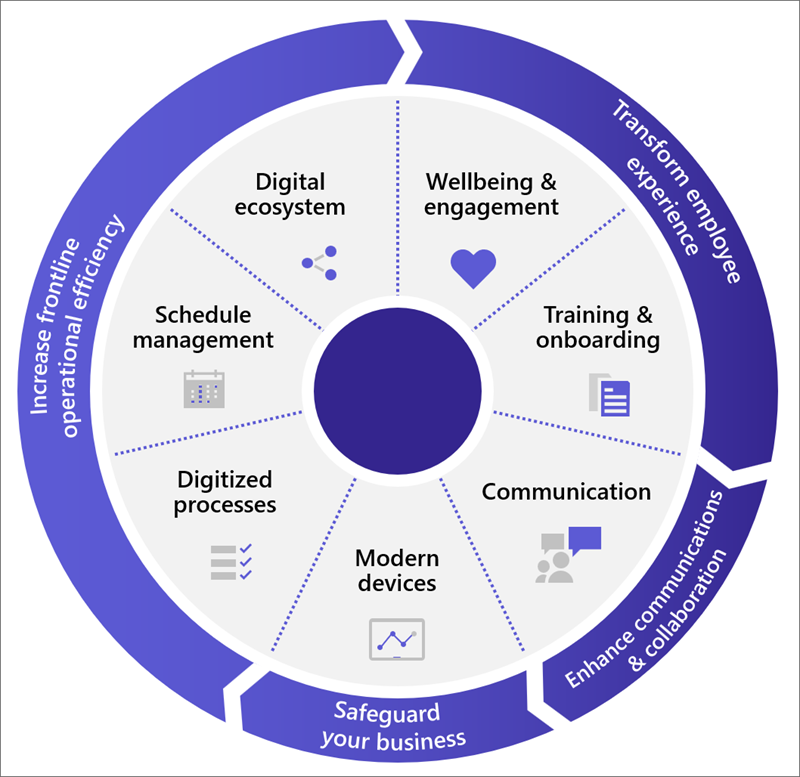
現場担当者向けのライセンス オプション
現場担当者向け Microsoft 365 は、主に顧客とのやり取りを行うものの、組織内の他の部分との連携も必要とするモバイル ワーカー向けに最適化されています。
現場担当者向け Microsoft 365 は、Microsoft 365 F3 および F1 ライセンスを指しますが、エンタープライズ ライセンス (E3、E5) を使用して、現場のシナリオのいずれかを実装することもできます。 現場担当者向けライセンス オプションと、組織内のさまざまな種類のユーザーに使用する必要があるライセンスの種類について説明します。
一部の機能は F3 ライセンスで使用できますが、Power Apps や Power Automate などの F1 では使用できません。 企業向け Microsoft 365 プランに含まれる内容の詳細な比較については、 モダン作業計画の比較 表を参照してください。
コミュニケーションとコラボレーションを強化する
Microsoft 365 for frontline workers を使用して、組織全体でチームと 1 対 1 のコミュニケーションを効率化します。 Viva コネクションとの企業コミュニケーションを強化および拡張して、各従業員が広範な組織とつながっていることを確認できます。 従業員が Teams チャット、通知、Walkie Talkie などを使用してシームレスに通信できることを確認します。
| アイコン | ソリューション領域 | 説明 |
|---|---|---|
| コミュニケーション | 現場の従業員を接続し、チーム内、場所間、会社全体を問わず、コミュニケーションを取り、効果的に情報を共有できるようにします。 |
従業員エクスペリエンスを変革する
包括的な企業文化を育み、従業員のウェルビーイングを向上させ、すべての従業員が成功するために必要なリソースを確実に得られるようにします。 Microsoft Teams、SharePoint、Viva コネクション、Viva Learning を使用すると、従業員を、最高の仕事をするために必要なツール、ユーザー、デバイスに接続し、スキルを迅速に構築できます。 以下に例を示します。
| アイコン | ソリューション領域 | 説明 |
|---|---|---|
| ウェルビーイングとエンゲージメント | 従業員が組織全体と関わるのを支援することで、現場の従業員に属する感覚を養います。 | |
| トレーニングとオンボード | 従業員の継続的な成長を促進し、知識の共有と交換を促進します。 |
現場の業務効率を向上させる
Microsoft 365 には、リスト、Planner、承認などのアプリが含まれています。これは、操作を合理化し、紙ベースからデジタルで追跡されたプロセスに持ち込むのに役立ちます。 Power Platform から Power Automate、Power Apps、および Power BI を使用してワークフローの自動化、カスタム アプリ、ビジネス データ追跡を追加することで、これらを強化できます。 デジタル エコシステムのパートナーが提供するソリューションを使用して、さらに拡張します。
フロントラインの従業員の接続と同期を維持する Teams のスケジュール管理ツールである Shifts を使用して、従業員管理を強化します。Shifts コネクタを使用すると、Shifts を従業員管理 (WFM) システムと統合できます。 接続が設定されると、現場担当者は、Shifts 内から Blue Yonder WFMでスケジュールをシームレスに表示および管理できます。
| アイコン | ソリューション領域 | 説明 |
|---|---|---|
| スケジュール管理 | フロントラインの従業員とのスケジュール調整を簡素化し、合理化します。 スケジュールを可視化し、カバーと退出の手配を可能にします。 | |
| ビジネス プロセスをデジタル化する | 紙ベースのプロセスをデジタル化し、ルーチンの繰り返しステップを自動化することで、運用効率を高めます。 | |
| デジタル エコシステム | フロントラインの従業員が依存するテクノロジを 1 つのガラスで統合し、シームレスなエンド ツー エンド エクスペリエンスを実現します。 パートナー ソリューションを含め、プロセスの効率化に役立つ統合を活用します。 |
ビジネスを保護する
クラス最高のセキュリティとコンプライアンス機能を使用してビジネスを保護します。 現場担当者向け Microsoft 365 では、ID とアクセスの管理、脅威と情報の保護、セキュリティ管理が提供されます。
| 機能 | 詳細 |
|---|---|
| ID とアクセスの管理 | |
| デバイスの種類とオペレーティング システム全体でエンドポイントとアプリをセキュリティで保護する |
大規模なデプロイと管理
現場チームをデプロイし、現場の従業員が最初から適切なアプリとリソースにアクセスできるようにします。
| ソリューション領域 | 詳細 |
|---|---|
| 現場チーム | 現場チームをデプロイする場合は、動的チーム メンバーシップ、静的チーム メンバーシップ、または両方の組み合わせを選択できます。 組織に最適な現場チーム ソリューションを決定する方法について詳しくは、こちらをご覧ください。 |
| 現場の運用階層 | 現場の運用階層を設定して、組織の現場チームと場所の構造を Teams 管理センターの階層にマップします。 |
| フロントライン アプリ | すべての現場チームで Shifts 設定を標準化し、 Shifts を現場のチームに大規模に展開することで一元的に管理します。 |
| Teams ポリシー パッケージ | 現場担当者向けの Teams ポリシー パッケージを使用して、現場のポリシーを管理する際の一貫性を合理化し、提供します。 |
ビジネス シナリオの構想と実装に役立つ導入原則
すぐに使用できる機能を使用して、現場担当者に役立つ多くのシナリオを迅速に実装できます。 推奨されるシナリオの一覧とガイダンスについては、「 シナリオの選択」を参照してください。
ただし、組織で達成したいことを正確に考え、適切な基礎を設定する時間を費やすことも必要です。 特に、ソリューション プロバイダーまたはパートナーの統合ソリューションまたはカスタム ソリューションを使用してすぐに使用できるシナリオを強化する必要がある場合は、事前に計画と構想に時間を費やす必要があります。
次の原則は、 現場ソリューション サクセス キットの情報に基づいています。 その他の導入リソースについては、 Microsoft 導入サイトのフ現場担当者セクションを参照してください。
| 開始 | 検出 | 想定 | ビルド | Grow |
|---|---|---|---|---|
| 評価と準備 | 値を揃える | ソリューションを特定する | ビルドと検証 | ロールアウトと展開 |
Start
- 既存のフロントライン環境とプロセスを評価します。
- 主要な利害関係者 (ビジネス、IT、フロントライン) を特定します。
- 動機、目標、想定、潜在的な阻害要因を特定します。
- 潜在的な重複、競合、またはアラインメントの可能性を理解するために、関連する可能性がある他の進行中のイニシアチブを特定します。
検出
- ペルソナ、問題分析、ストーリーを使用して、必要なものと理由を定義します。
- 現在の回避策とギャップについて理解する。
- すべてのペルソナについて、"何が含まれるか" を確認します。
- エグゼクティブ スポンサーシップを取得します。
想定
- シナリオを有効にするために技術的に必要なものを評価します。
- アプリと機能をマップして、主要なシナリオとユーザー ストーリーを明るくします。
- ワーカーが Teams にアクセスする方法 (自分自身をインストールする方法)、サインイン方法、ID の管理方法など、デバイス管理に関する質問を通じて考えてみましょう。 所有デバイス、企業共有デバイス、または割り当てられたデバイスを持ち込むためのアプローチは何ですか?
- 実行フェーズに関連するロールと責任を特定します。
ビルド
- 小規模でシナリオまたはソリューションを実装します。
- パイロット プログラムを使用して、ユーザーのサブセットを使用してソリューションとシナリオを検証します。
Grow
- ソリューションを大規模にロールアウトします。
- 引き続きフィードバックを収集し、継続的なメンテナンスとガバナンスを確立します。
- 継続的な教育と準備を計画する。
- 必要に応じて、時間の経過と共にシナリオを拡張します。
始める準備はいいですか。
次の手順に従って作業を開始します。
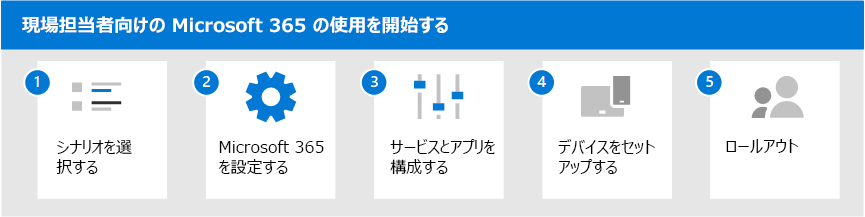
- シナリオを選択する: 現場担当者向けの Microsoft 365 を使用して、従業員のつながりと関与、従業員の管理、運用の効率化を行う方法について説明します。
- Microsoft 365 を設定します。 Microsoft 365 コア要素、Microsoft Teams、および必要なその他のサービスを設定します。
- サービスとアプリを構成します。 シナリオに必要なサービスとアプリを構成します。 各シナリオを構成する手順と、エンド ユーザーに提供できるトレーニング リソースについては、各シナリオの記事に記載されています。
- デバイスを設定する: Microsoft 365 および Teams と連携し、現場担当者が組織内でより安全に通信できるように、共有デバイスと個人用デバイスを設定する方法について説明します。
- ロールアウト: フロントラインのマネージャーと担当者向けのコミュニケーションとトレーニングを展開します。 組織が導入サイトで現場担当者向けの Microsoft 365 を採用して使用できるように支援する方法の詳細について説明します。